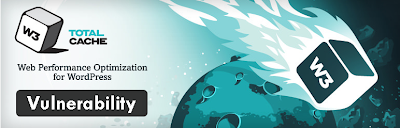Cuộc
sống bận rộn ngày nay đôi khi khiến chúng ta gặp phải một số sai sót khi
cố gắng giải quyết quá nhiều công việc cùng lúc. Có thể bạn đã từng gặp
trường hợp gửi nhầm email cho người khác, hay sau khi gửi email thì bạn
nhận ra còn một vài thiếu sót, những tai nạn tưởng chừng nhỏ nhặt nhưng
đôi khi chúng có thể gây ra những hậu quả nghiêm trọng.
Vậy để lấy lại những email đã gửi, bạn có thể hack tài khoản email của
người đó và xóa chúng đi, hoặc đơn giản hơn là sử dụng một số công cụ có
sẵn của các dịch vụ email hiện nay. Nếu may mắn người nhận chưa kịp đọc
email đó, bạn hoàn toàn có thể thu hồi chúng một cách dễ dàng.
Gmail
Dịch vụ email của Google có một cách
đơn giản để thu hồi các email sau khi gửi, tuy nhiên bạn phải kích hoạt
nó trước, cũng có nghĩa là nếu bạn đã lỡ gửi một email và muốn lấy lại
trước khi đọc bài viết này, thì "xin lỗi người viết cũng bó tay! ". Để
kích hoạt, bạn click vào biểu tượng bánh răng cài đặt phía trên bên
phải, chọn Settings. Vào tab Labs, kéo xuống mục Undo Send, chọn Enable và lưu lại thiết lập.
Sau khi đã lưu thiết lập, bất kỳ email nào sau khi bạn gửi sẽ hiển thị nút Undo bên cạnh thông báo Your message has been sent. Nếu bạn muốn lấy lại email đó, hãy nhấn vào nút Undo và việc gửi email sẽ được dừng lại cùng thông báo Sending has been undone, email lấy lại sẽ được lưu trong phần thư nháp.
Lưu ý: Nút Undo cùng thông báo Your message has been sent
chỉ hiển thị trong một khoảng thời gian ngắn và sẽ biến mất. Do đó thực
chất tính năng này là ngăn chặn quá trình gửi email, khi email chưa đến
được hòm thư của người nhận. Nên nếu bạn không quyết định nhanh việc có
lấy lại email hay không thì khoảng vài chục giây sau bạn sẽ phải hối
hận.
Microsoft Outlook
Tính năng lấy lại email đã gửi của
Microsoft Outlook thật sự hiệu quả hơn Gmail, nó có thể giúp bạn lấy lại
email đã gửi bao lâu tùy ý, chỉ cần người nhận chưa đọc chúng. Tuy
nhiên với các phiên bản khác nhau, bạn cần thực hiện các bước khác nhau.
Micrsoft Outlook 2010
Trước tiên bạn phải vào Mail > Navigation Pane > Sent Items, sau đó vào tab Message > Move group, chọn Actions > Recall This Message.
Sau đó bạn sẽ có hai lựa chọn: Xóa email đã gửi nếu người nhận chưa
đọc, hoặc xóa email đã gửi nếu người nhận chưa đọc và thay thế bằng một
email khác. Nếu chọn cách thứ hai, bạn có thể cập nhật và thay đổi email
đó rồi gửi như bình thường.
Ngoài ra bạn có thể tìm đến email đã gửi, click chọn mục File > Info, sau đó chọn Recall this Message hoặc Resend this Message.
Microsoft Outlook 2007 và 2003
Cách thực hiện tương tự như phiên bản 2010, chỉ khác là trong tab Message, chọn Actions > Other Actions > Recall This Message.
Lưu ý: Bạn sẽ không thể lấy lại email đã gửi, nếu người nhận đã đọc chúng.
Yahoo Mail
Thật không may với những người sử dụng
dịch vụ email của yahoo, bởi nó không có tính năng giúp lấy lại email
đã gửi như Microsoft Outlook. Thậm chí nó cũng không có tính năng Undo quá trình gửi email như Gmail, ít nhất là tại thời điểm hiện tại.
AOL Mail
Một dịch vụ email không phổ biến, và
bạn chỉ có thể thực hiện thao tác lấy lại email đã gửi đối với những
email gửi đến các địa chỉ của AOL Mail. Cách thực hiện cũng khá đơn
giản, vào mục Mail > Sent Mail trong menu của AOL, đánh dấu các email muốn lấy lại và chọn Unsend.
Các dịch vụ email khác
Đối với các dịch vụ email khác như iCloud, Hotmail và Facebook email,
cũng không có các tính năng lấy lại email đã gửi, hay tạm dừng quá
trình gửi email. Do đó có một lời khuyên là bạn nên ấn vào nút lưu
email, sau khoảng 10p sau hay kiểm tra lại email để chắc chắn rằng không
có gì sai sót trước khi gửi chúng. Đôi khi chúng ta cần một khoảng thời
gian ngắn để chợt nhớ ra những thiết sót của bản thân mình, hy vọng
rằng nó không quá muộn.